CAD旋轉圖形大家應該都不陌生,就是在CAD圖紙中將一些CAD圖形進行旋轉使其達到你想讓其成為的樣子,今天我們就來介紹一下浩辰CAD中怎么旋轉水平圖形使其與斜線平行?
假設圖中有一條斜線,傾斜角度并不清楚,我們想旋轉一個水平圖形與此斜線平行該怎么辦?如下圖所示。我們可以先測量斜線的角度,然后再旋轉水平圖形,但斜線的角度如果并不是整數,這種旋轉就會有一定的誤差。

遇到這種情況,充分利用旋轉命令的參照(R)參數,就可以精確地進行旋轉。
浩辰CAD旋轉水平圖形使其與斜線平行操作步驟
選中要旋轉的圖形,輸入RO命令,回車。
軟件提示選擇旋轉的基點,我們拾取傾斜直線左下方的斷點作為旋轉的基點,此時拖動鼠標,矩形會繞基點旋轉。
輸入R回車,軟件會提示輸入參照角,默認角度為0,也就是水平方向,因為矩形是水平的,我們可以直接回車,軟件會提示輸入新角度。
拾取直線的右上角的頂點來確定新角度,這樣就可以完成了參照角度的旋轉。
為了驗證矩形是否平行,我們可以用角度標注來標注一下矩形底邊和直線的角度,可以看到命令行會提示這兩條線是平行的。
以上的操作內容,就是我們今天使用浩辰CAD軟件來給大家介紹的關于CAD旋轉圖形中旋轉水平圖形使其與斜線平行的教程了。
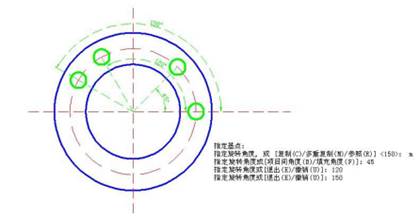
2020-06-09
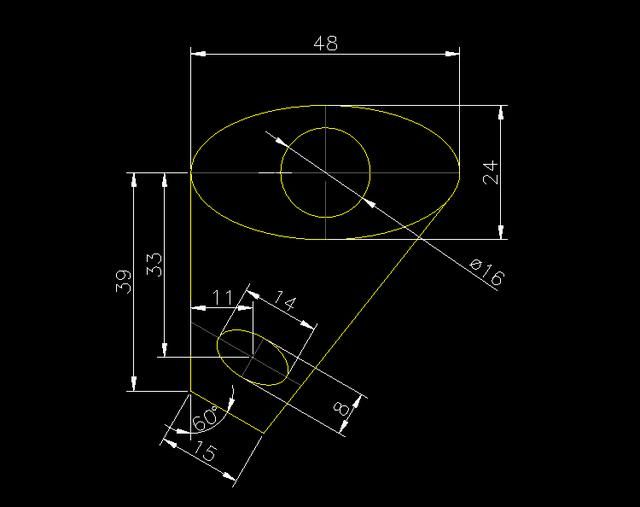
2019-11-29
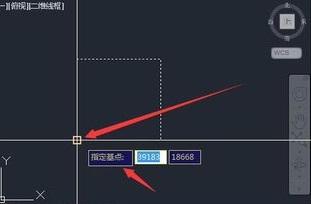
2019-11-20

2019-11-20

2019-11-15
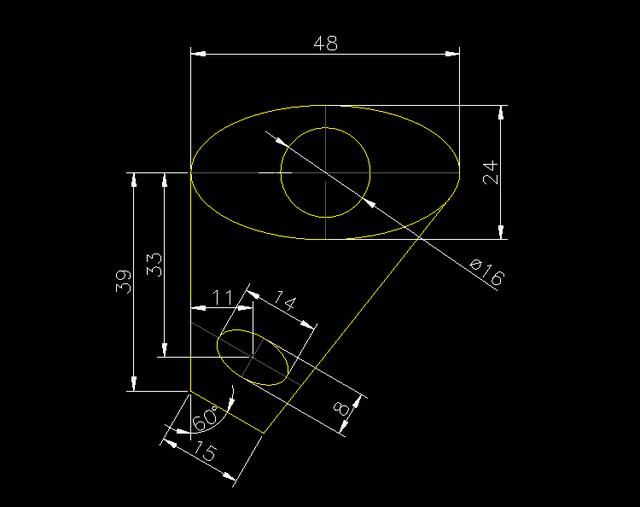
2019-11-15
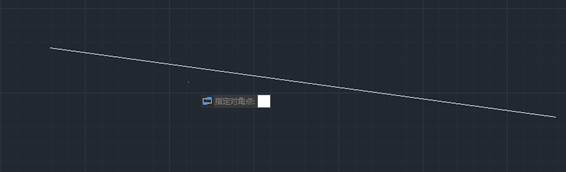
2019-11-11
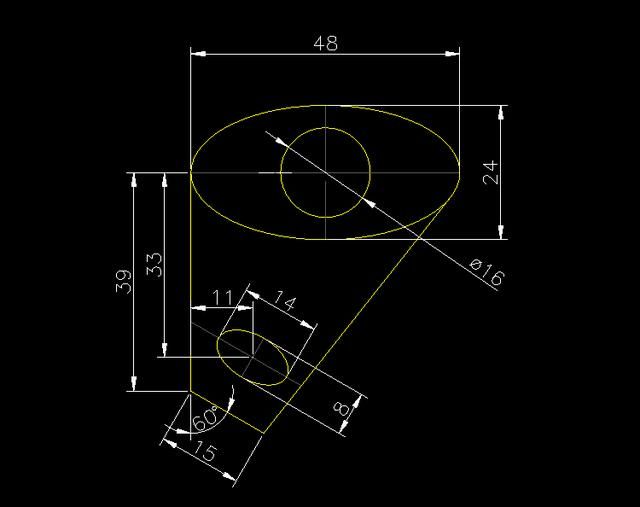
2019-10-10

2019-08-23
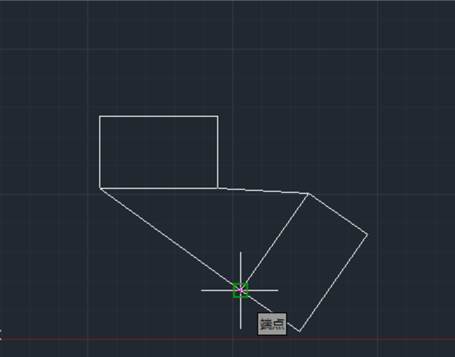
2019-08-23
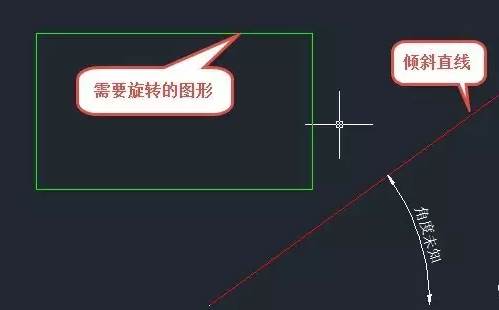
2019-07-11
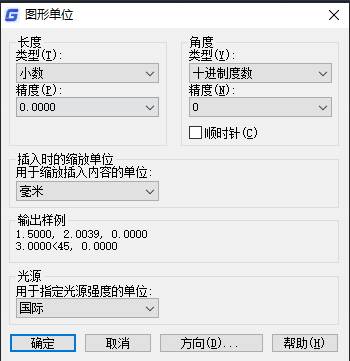
2019-06-21
